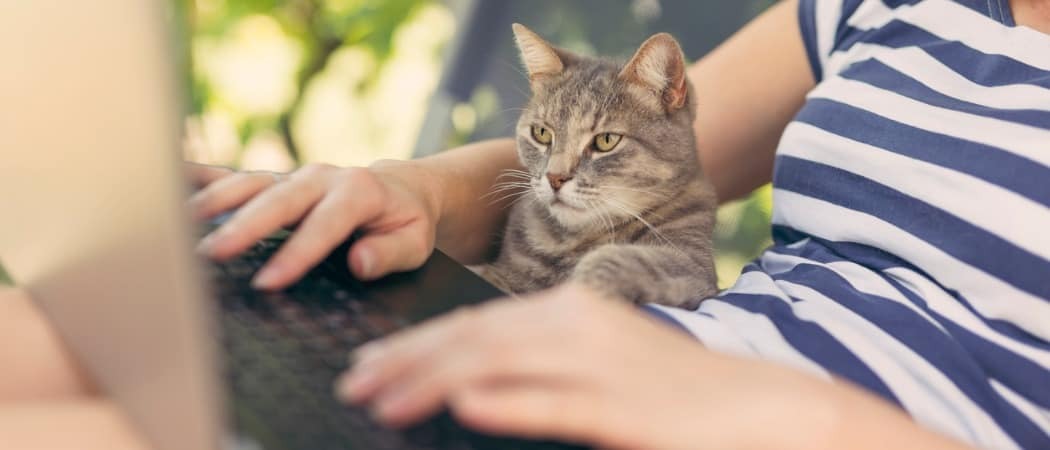Nonaktifkan Windows 8 Hot Corner dari Menampilkan Charms Bar dan Switcher
Microsoft Windows 8 / / March 19, 2020
Windows 8 memiliki 'sudut panas' yang memungkinkan Anda untuk menampilkan bilah Charms dan Switcher dengan mengarahkan mouse di sudut-sudut layar. Ini bisa mengganggu saat bekerja di desktop.
Windows 8 memiliki "sudut panas" yang memungkinkan Anda memunculkan Charms bar dan App Switcher dengan mengarahkan mouse di sudut kanan atau kiri layar. Jika Anda lebih suka tinggal di lingkungan desktop sebanyak mungkin, Anda mungkin ingin menonaktifkan fitur ini.
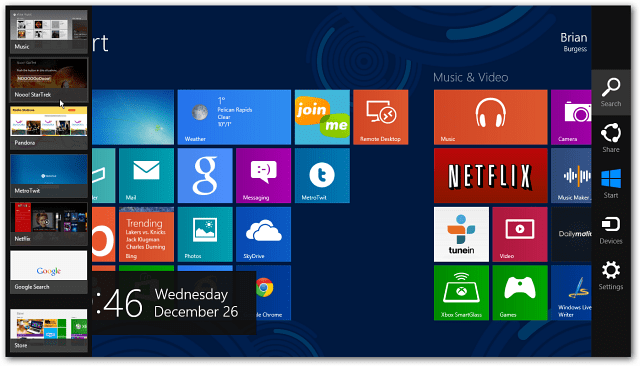
Tweak Windows 8 Registry
catatan: Ini membutuhkan penyesuaian di Registry. Sebelum melakukan perubahan, pastikan untuk melakukannya Kembali ke atas pertama!
Pertama gunakan pintasan keyboardWinKey + R untuk memunculkan dialog Run, Tipe:regedit dan klik OK atau tekan Enter.
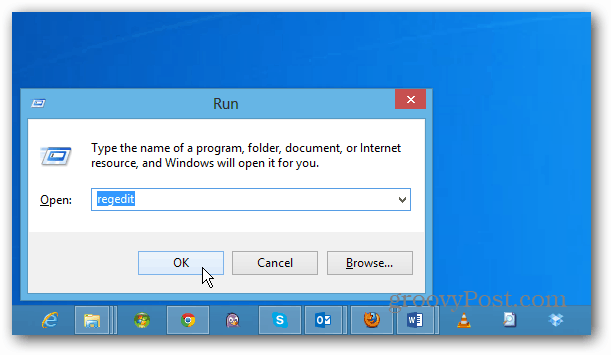
Sekarang navigasikan ke jalur berikut:
HKEY_CURRENT_USER \ Software \ Microsoft \ Windows \ CurrentVersion \ ImmersiveShell
Klik kanan folder ImmersiveShell dan pilih Baru >> Kunci.
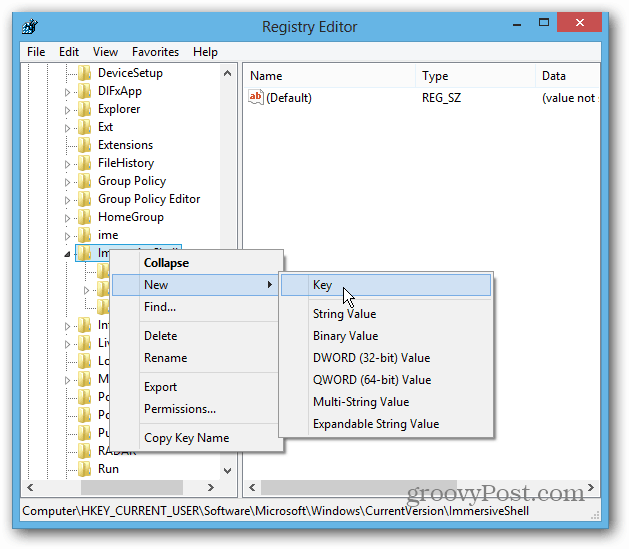
Kemudian Tipe:EdgeUIuntuk nama kunci baru. Klik kanan dan pilih Nilai Baru >> DWORD (32-bit).
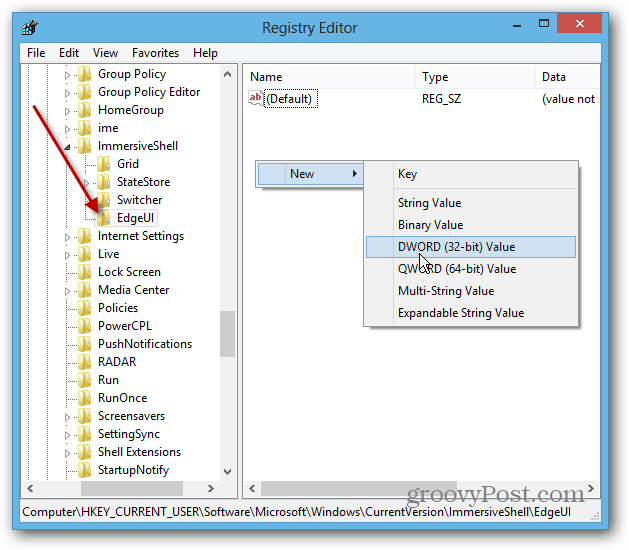
Beri nama:
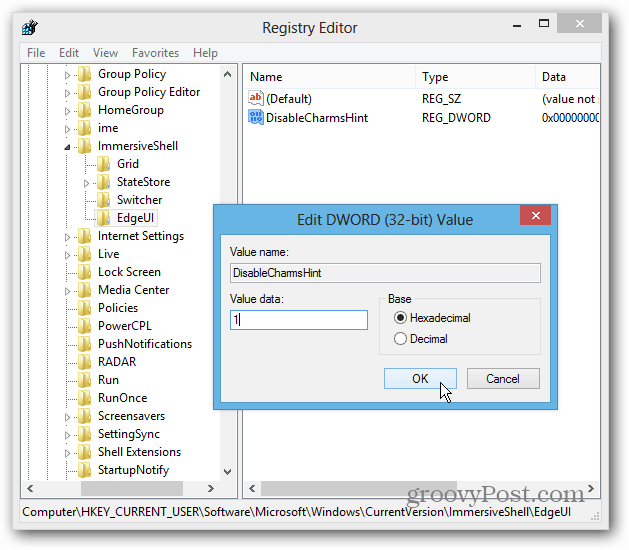
Kemudian buat Nilai DWORD (32-bit) baru lainnya dan beri nama: DisableTLCorner dan ubah nilainya dari 0 menjadi 1 dan klik OK. Ini menonaktifkan bilah Pengalih Aplikasi agar tidak ditampilkan saat mengarahkan mouse di sudut kiri atas.
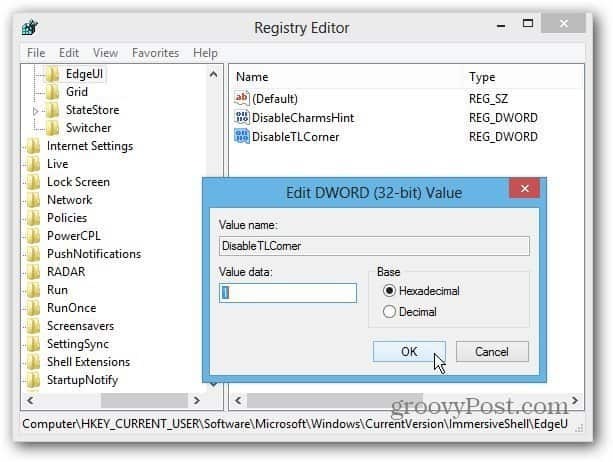
Mulai ulang sistem Anda dan masuk kembali. Sekarang Anda akan melihat bahwa Mantra dan Pengalih Aplikasi tidak muncul dengan mudah. Anda masih dapat menarik App Switcher dengan mengarahkan kursor di sudut kiri bawah. Gerakan sentuh masih akan berfungsi juga.
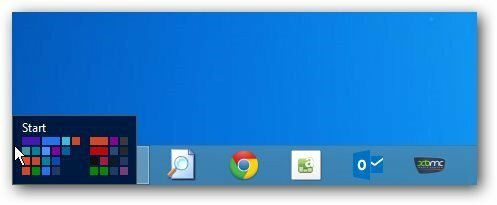
Jika Anda tidak nyaman membuat perubahan pada Registry, Anda dapat menginstal Shell Klasik, program penggantian menu Open Source Start gratis. Untuk masuk ke Pengaturan, pilih tab Pengaturan Windows 8, lalu klik Semua di bawah Nonaktifkan Sudut Aktif.
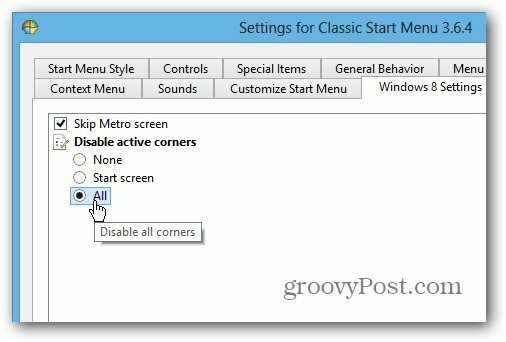
Setelah mengatur ini, lihat tips saya yang lain untuk tetap di desktop sebagian besar waktu dan tidak terganggu dengan metro baru / UI modern.
- Boot Langsung ke Desktop Windows 8 saat Masuk
- Start Menu Penggantian Start8 dari Stardock
- Start Menu Penggantian Classic Shell
- Nonaktifkan Kunci Layar saat Bangun Komputer dari Mode Tidur
- Buat PDF dan Foto Buka di Aplikasi Desktop
- Buat Musik dan Video terbuka di Aplikasi Desktop